- Home ›
- コマンドプロンプトの使い方 ›
- ドライブとディレクトリ ›
- HERE
ファイルとディレクトリ構造のコピー(XCOPY)
xcopyコマンドはcopyコマンドと似た機能を提供します。単にファイルをコピーするのであればcopyコマンドと同じように使用することができます。
xcopy コピー元ファイル名 コピー先ファイル名
xcopyでは様々なオプションが用意されておりcopyでは行えなかった機能が多く提供されています。ここではcopyコマンドでは行えなかったディレクトリ構造のコピーや、サブディレクトリに含まれるファイルのコピーについて確認していきます。
まず「/e」オプションについて確認します。「/e」オプションを使用するとディレクトリ構造と各サブディレクトリに含まれるファイルがまとめてコピーされます。
xcopy /e コピー元パス コピー先パス
では一度確認してみます。現在のカレントディレクトリ内に次のようなディレクトリ構造があります。
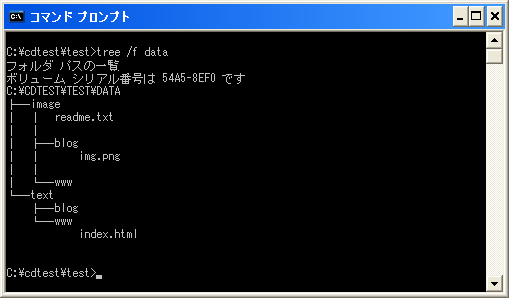
「data」ディレクトリ以下のディレクトリ及びファイルを「data2」ディレクトリ以下に全てコピーします。
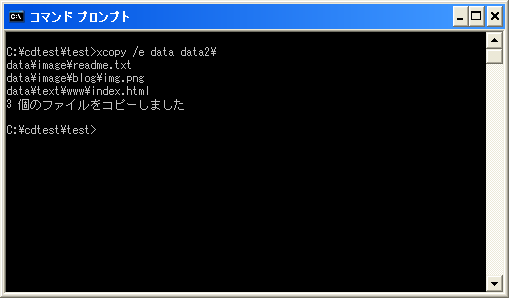
では「data2」ディレクトリ以下のディレクトリ構造を確認してみます。
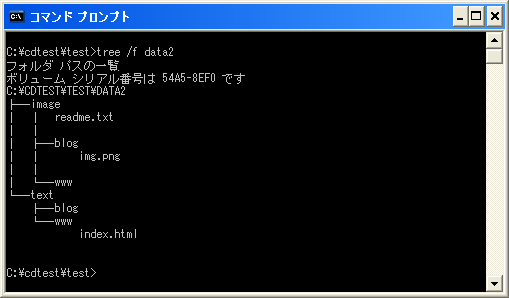
ディレクトリ構造とファイルが全てコピーされていることが確認できます。
空のディレクトリを除いてコピー
「/s」オプションを使用すると空のディレクトリ(ディレクトリ内にファイルやサブディレクトリが含まれない)を除いてディレクトリ構造とファイルがコピーされます。
xcopy /s コピー元パス コピー先パス
では一度確認してみます。
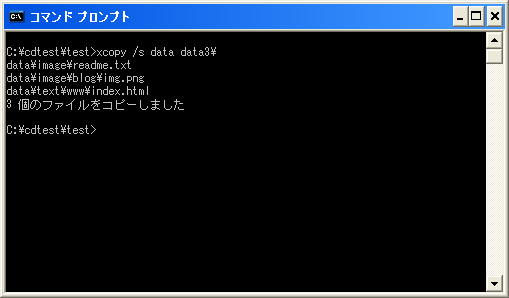
では「data3」ディレクトリ以下のディレクトリ構造を確認してみます。
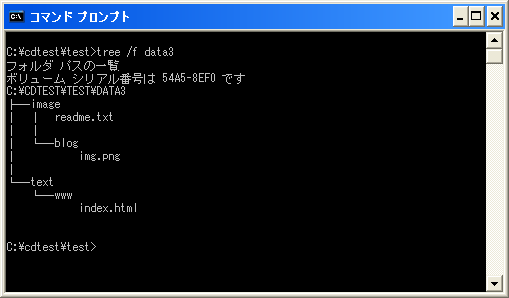
空のディレクトリを除いてディレクトリ構造とファイルが全てコピーされていることが確認できます。
ディレクトリ構造だけをコピー
「/t」オプションを使用すると空のディレクトリを除いてディレクトリ構造のみがコピーされます。
xcopy /t コピー元パス コピー先パス
「/t」オプションに「/e」オプションを併用すると空のディレクトリも含めてディレクトリ構造のみがコピーされます。
xcopy /t /e コピー元パス コピー先パス
では一度確認してみます。
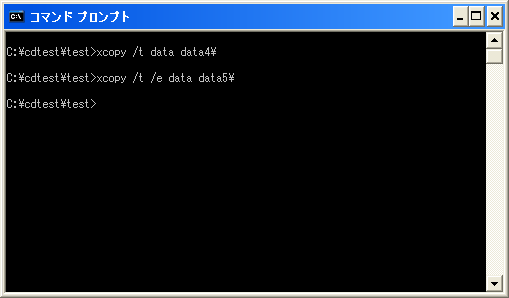
では「data4」ディレクトリ以下のディレクトリ構造を確認してみます。
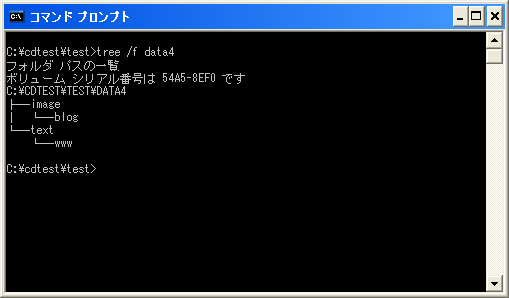
空のディレクトリを除いてディレクトリ構造だけがコピーされていることが確認できます。
続いて「data5」ディレクトリ以下のディレクトリ構造を確認してみます。
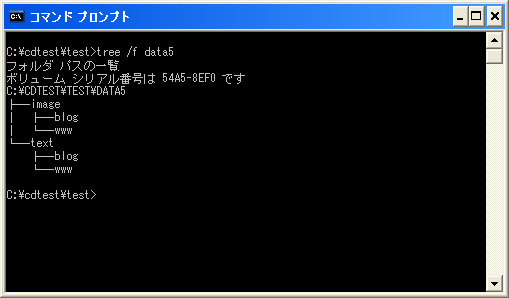
空のディレクトリも含めてディレクトリ構造だけがコピーされていることが確認できます。
( Written by Tatsuo Ikura )


 AdminWeb
AdminWeb